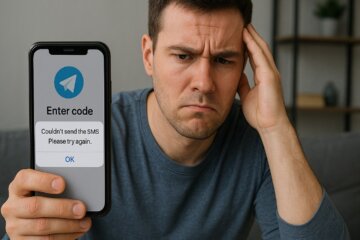Комплексный подход – это про Google. Именно поэтому почти каждый сервис поискового гиганта, помимо основного набора возможностей, имеет ещё широкий спектр вспомогательных. Но если Google Chrome избыток функций зачастую только мешает, то какому-нибудь Google Drive идёт исключительно на пользу. Другое дело, что далеко не все знают о скрытых возможностях облачного хранилища Google, которое, надо сказать, занимается не только тем, что хранит пользовательские данные в облаке. Рассказываем, чем так хорош Google Drive и почему им стоит начать пользоваться.
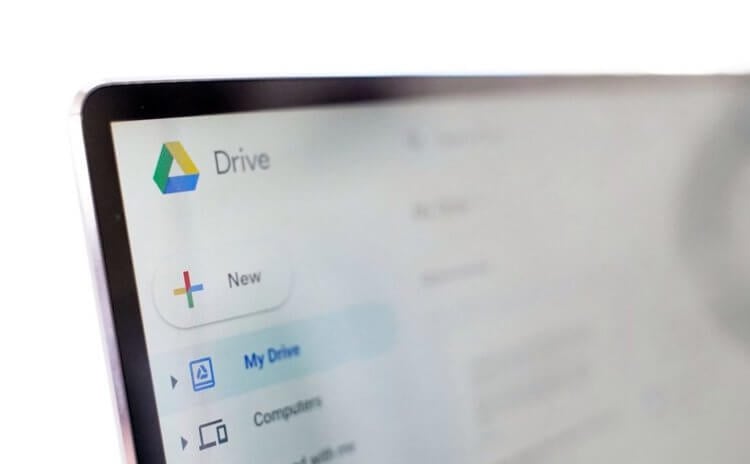
Google Drive скрывает в себе массу возможностей. Вот лишь некоторые из них
Содержание
Как отсканировать документы на Android
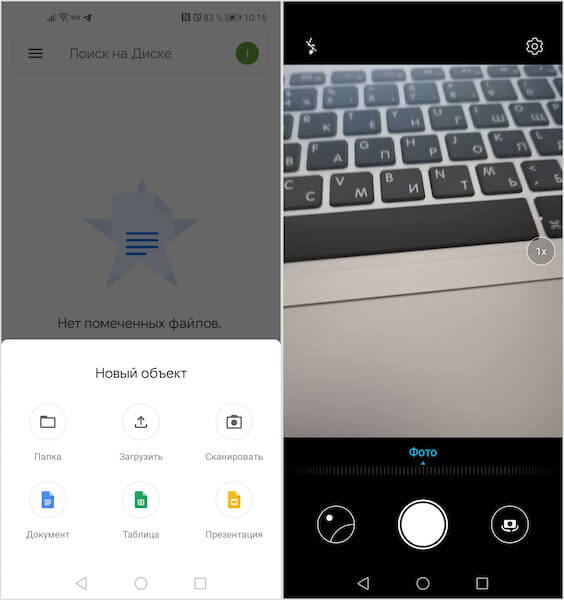
Google Drive умеет сканировать документы
С распространением мобильных приложений-сканеров настоящие сканеры остались, вероятно, только на предприятиях. Android-версия Google Drive тоже обладает встроенной функцией сканирования документов, благодаря которой вам не придётся устанавливать отдельный софт. Чтобы отсканировать нужный документ, просто нажмите на кнопку «+» в правом нижнем углу и выберите параметр «Сканировать».
Как сохранить в Google Drive файлы из интернета
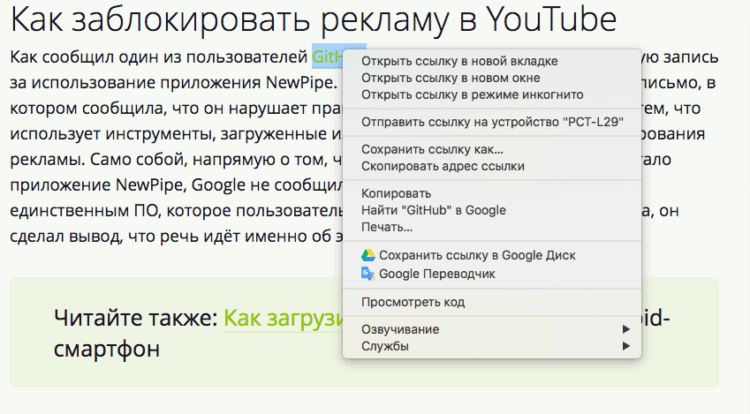
В Google Drive есть возможность сохранять файлы из интернета. Главное — установить специальное расширение
Немногие знают, что в Google Drive можно загружать не только данные, которые уже есть на вашем компьютере или смартфоне, но и всевозможные файлы из интернета. Это может быть что угодно – от ссылок на интересующие вас веб-страницы до картинок и аудиозаписей, к которым впоследствии можно получить доступ откуда угодно. Для этого придётся установить расширение «Сохранить на Google Диске», которое добавляет соответствующий параметр в контекстное меню, вызываемое правой кнопкой мыши.
Как взаимодействовать с Google Drive на компьютере
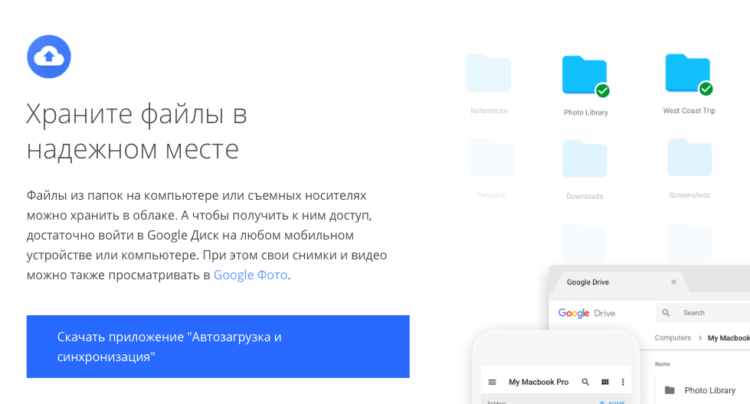
Как установить на компьютер папку Google Drive
Чтобы с удобством взаимодействовать с файлами, сохранёнными в Google Drive, необязательно открывать его веб-версию, как думают некоторые. Вместо этого можно установить на компьютер под управлением Windows или macOS приложение «Автозагрузка и синхронизация», которое позволит получать доступ к облачному хранилищу прямо с рабочего стола. А если вы пользуетесь мобильной версией сервиса, вам пригодится приложение Autosync for Google Drive.
Как быстро создать документ в Google Drive
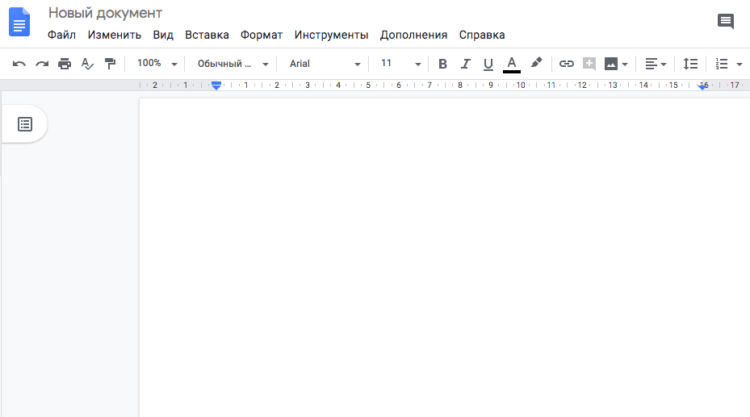
Представляем вам список команд для быстрого перехода к инструментам Google Drive
Чтобы не выискивать в Google Drive нужный инструмент, можно без проблем сразу перейти к нему, введя соответствующий запрос в веб-браузере:
- https://doc.new – новый документ;
- https://sheets.new – новая таблица;
- https://deck.new – новая презентация;
- https://site.new – новый сайт;
- https://form.new – новый опрос.
Как скопировать текст с фотографии
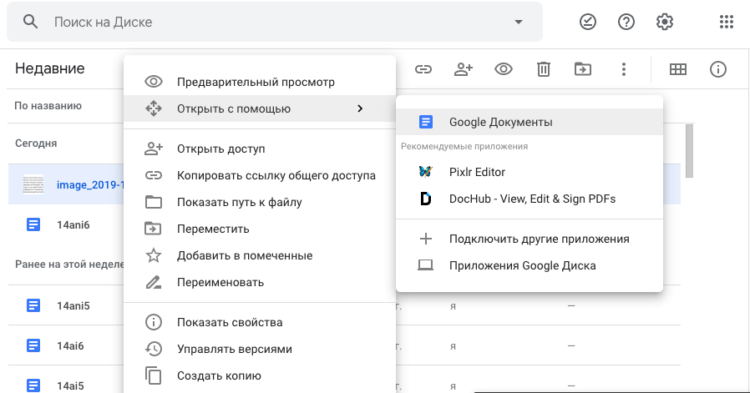
Распознавание текста — теперь и в Google Drive
Благодаря взаимной интеграции сервисов Google облачное хранилище компании может ещё и распознавать текст на фотографиях. Для этого загрузите в Google Drive снимок с текстом и откройте его с помощью «Google Документов». Это действие преобразует картинку в текстовый документ. Правда, эффективно обрабатывать сервис умеет лишь те фотографии, на которых изображён только текст. Со снимками, на которых представлены посторонние предметы, распознавание может произойти некорректно.